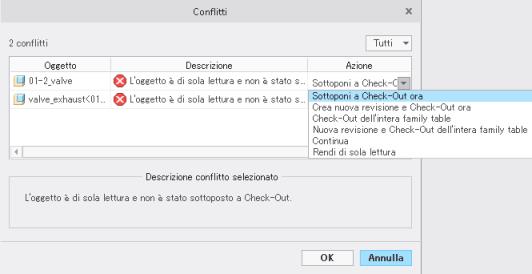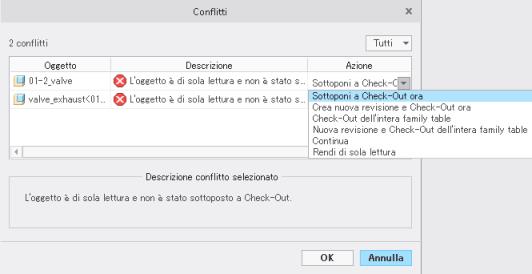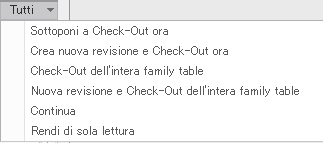Modifica delle family table
È possibile modificare le family table utilizzando Creo Parametric e quindi effettuare il Check-In in Windchill della tabella modificata. È inoltre possibile modificare gli attributi delle family table in Windchill.
Modifica delle family table in Creo Parametric
Per modificare una family table utilizzando l'editor di family table in Creo Parametric, attenersi alla procedura descritta di seguito.
1. Aprire il generico in Creo Parametric.
Se si apre il generico in Creo Parametric da un workspace vuoto, il generico viene scaricato nel workspace senza Check-Out. In questo momento nessuna istanza viene aggiunta al workspace.
Aprire l'editor di family table ( > ) e selezionare il pulsante Modifica. Quando si tenta di modificare il generico, viene visualizzata la finestra Conflitti indicante che l'oggetto è di sola lettura. La colonna Azioni indica l'azione consigliata, in genere il Check-Out dell'oggetto.
| Quando si fa clic sulla cella nella colonna Azione, il sistema presenta un elenco di scelte per l'oggetto: Sottoponi a Check-Out ora (questo oggetto), Crea nuova revisione e Check-Out ora, Check-Out dell'intera family, Nuova revisione e Check-Out dell'intera family o Continua. Se si sceglie di continuare (senza Check-Out), è possibile caricare le modifiche ma non effettuare il Check-In. |
2. Modificare una istanza di family table.
a. Selezionare una riga (istanza) nella family table.
b. Modificare le celle esistenti della family table.
3. Verificare le istanze ( > ) e uscire dall'editor di family table.
Per le istanze modificate viene visualizzata un'altra finestra Conflitti indicante che gli oggetti sono di sola lettura. Se nella finestra Conflitti sono presenti più oggetti, è possibile utilizzare l'elenco Tutte per selezionare un'azione per tutti gli oggetti elencati.
| Le azioni Check-Out dell'intera family table e Nuova revisione e Check-Out dell'intera family table hanno impatto su tutti i membri della family table, indipendentemente dalle altre impostazioni nell'interfaccia utente Conflitti per i membri della family table. |
4. Salvare il generico ed effettuarne il Check-In in Windchill. Per effettuare il Check-In, è possibile utilizzare l'albero del modello, l'azione Check-In del workspace oppure > in Creo Parametric.
Modifica degli attributi della family table in Windchill
Gli attributi dei membri della family table di Creo Parametric del generico o dell'istanza possono essere aggiunti o modificati utilizzando la pagina Modifica attributi. Tuttavia, a causa della loro interdipendenza, può essere necessario effettuare il Check-Out di altri membri della family table oltre a eventuali attributi che si desidera modificare.
Le informazioni che seguono servono da ripasso sulla classificazione degli attributi di family table e illustrano i requisiti e i risultati della modifica degli attributi.
Nella tabella riportata di seguito vengono descritte le tre classificazioni di attributi disponibili per gli oggetti di family table.
Classe di attributo | Descrizione |
Guidato da generico | Un attributo (parametro) che è stato designato nel modello generico, ma non aggiunto come colonna nella family table. Tutte le istanze riflettono lo stesso valore del generico per questo attributo. |
Guidato da tabella ereditato | Un attributo (parametro) che è stato designato nel generico e aggiunto come colonna nella family table, senza l'assegnazione di un valore univoco all'istanza. L'editor di family table in Creo Parametric visualizza un asterisco (*) per il valore delle istanze. In Windchill il valore visualizzato per l'istanza corrisponde a quello del generico. |
Guidato da tabella indipendente | Un attributo (parametro) aggiunto alla family table e a cui è stato assegnato un valore univoco tramite l'editor di family table o la pagina Modifica attributi di Windchill. |
Quando si aggiunge o si modifica il valore di attributi guidati da generico, è necessario effettuare il Check-Out di tutti i membri della family table. Se la selezione iniziale di oggetti non include tutti i membri, quando si fa clic su OK nella pagina Modifica attributi, viene visualizzata la finestra Conferma contenente un elenco delle istanze aggiuntive da sottoporre a Check-Out. Se si fa clic su OK, viene effettuato il Check-Out delle istanze aggiuntive per consentire la modifica della family table. Se si fa clic su Annulla, si torna nella pagina Modifica attributi senza modificare la family table.
Quando si modifica un attributo guidato da tabella ereditato a livello di istanza, tale attributo diventa indipendente. In altre parole, il relativo valore non è più guidato dal valore del generico. È quindi necessario effettuare il Check-Out solo delle istanze di cui si desidera modificare il valore.
Per modificare un attributo guidato da tabella indipendente, è sufficiente effettuare il Check-Out di tale istanza.